Windows 7のOffice2010をOffice2013にアップグレードしました。
今日、Word2013で自作のテンプレートを使おうと思ったのですが、[新規]をクリックしても見つからない。
Word2010で作成したテンプレートがいくつかあったので焦りました。
Word2013では、既定では個人用のテンプレートは設定されていないようです。
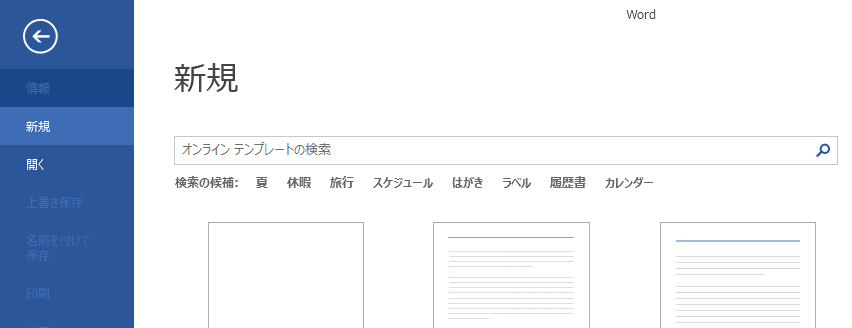
参考Office2016、Office2019でのテンプレートについては、以下の記事で解説しています。
-
原本(テンプレート)として保存して利用する
毎回、データを入力して完成させるようなファイルは、原本(テンプレート)を保存しておくと、そのファイルを開くたびに原本のコピーが自動的に作成さ ...
個人用テンプレートの保存場所の設定
個人用テンプレートを設定する方法です。
[ファイル]タブをクリックしてBackstageビューを開いて、[オプション]をクリックします。
![Word2013のBackstageビューの[オプション]](https://hamachan.info/WordPress2019/wp-content/uploads/2017/01/template2.png)
または、キーボードから[Alt]→[F]→[T]の順に押して表示します。これは、Excel、PowerPointなどでも使用できます。
![キーボード[Alt]→[F]→[T]](https://hamachan.info/WordPress2019/wp-content/uploads/2017/01/keybord-alt-f-t.png)
[Wordのオプション]ダイアログボックスの[保存]タブをクリックします。
[個人用テンプレートの既定の場所]が空白になっていると思います。
ここに保存場所を指定します。
Office2010の保存場所をそのまま入力してみました。
C:\Users\(ユーザー名)\AppData\Roaming\Microsoft\Templates\
![[Wordのオプション]ダイアログボックスの[保存]タブ](https://hamachan.info/WordPress2019/wp-content/uploads/2017/01/template3.png)
[個人用]テンプレート
[新規]タブをクリックすると、[個人用]というメニューが現れました。
[個人用]をクリックすると、Word2010で保存していたテンプレートが表示されました。
PowerPointやExcelでも同じです。
![Wordの新規-[個人用]](https://hamachan.info/WordPress2019/wp-content/uploads/2017/01/template4.png)
ファイルの種類から[Wordテンプレート]を選択
テンプレートを作成するときは、[ファイル]タブから[名前を付けて保存]をクリックして、[名前を付けて保存]ダイアログボックスを表示します。
![Backstageビューの[名前を付けて保存]](https://hamachan.info/WordPress2019/wp-content/uploads/2017/01/word2013template05.png)
[F12]キーを押してもいいです。
参考[F12]は、[名前を付けて保存]ダイアログボックスを表示するショートカットキーです。
![キーボード[F12]](https://hamachan.info/WordPress2019/wp-content/uploads/2018/12/kibord-f12.png)
そして、[ファイルの種類]から[Wordテンプレート(*.dotx)]を選択します。
この場合は、既定では、以下が保存先となります。
[個人用テンプレートの既定の場所]が空白の場合は、以下の場所が表示されます。
先にテンプレートをここへ保存すると、[Wordのオプション]の[個人用テンプレートの既定の場所]には、以下のパスが表示されます。
C:\Users\(ユーザー名)\Documents\Office のカスタム テンプレート
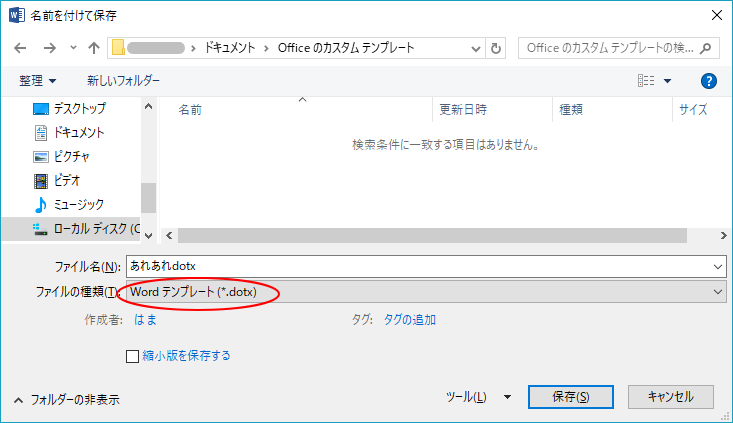
Backstageビューの[エクスポート]から保存
テンプレートとして保存するには、Backstageビューの[エクスポート]から保存する方法もあります。
[ファイル]タブをクリックして、[エクスポート]をクリックします。
[ファイルの種類の変更]を選択して[テンプレート(*.dotx)]をクリックして[名前を付けて保存]をクリックします。
この場合は、[名前を付けて保存]ダイアログボックスのファイルの種類は[テンプレート(*.dotx)]が選択された状態で表示されます。
![Backstageビューの[エクスポート]](https://hamachan.info/WordPress2019/wp-content/uploads/2017/01/word2013template06.png)
[個人用テンプレートの既定の場所]で、[Office のカスタム テンプレート]以外の場所を指定しておくと、[名前を付けて保存]ダイアログボックスのテンプレートの保存場所は、オプションで指定した場所が表示されます。
表示された以外の場所にテンプレートを保存することもできますが、[新規]タブの[個人用]をクリックして表示される場所は、[個人用テンプレートの既定の場所]です。
関連テンプレートに関する記事です。
Office2010で解説しています。
-
テンプレートとして保存して再度開いて活用するには
テンプレートとは「ひな形」のことです。 既定の設定をカスタマイズして、テンプレートとして保存しておくと、毎回設定せずに済むので効率的です。 ...
Word2010での解説です。
-
テンプレートとして保存する方法と作成したテンプレートの起動
テンプレートとはひな形のことです。 繰り返し使用するファイルの場合、自分で作成した文書をテンプレートとして保存しておくと便利です。 Word ...
PowerPointでは、[blank.potx]という名前のテンプレートが新規作成として読み込まれます。(PowerPoint2007以降)
-
起動時のスライドを白紙レイアウトにするには
PowerPointを起動すると、一枚のスライドが表示されます。 そして、そのスライドのレイアウトは、[タイトルスライド]になっています。 ...
Excelでは、[book.xltx]と[sheet.xltx]が新規ブックと新規ワークシートのテンプレートになります。
-
新規ブックとシートを開くときに書式設定したものを自動的に開くには
Excelで新規ブックや新規ワークシートを開いたときに、毎回同じ設定をして作業を開始しているような場合は、初めからその設定で開くようにしてお ...
